Једна од најпопуларнијих видео игара у последње време је Тхе Елдер Сцроллс В: Скирим. Продата је у безброј примерака и једна је од најигранијих ПЦ игара за једног играча. Нажалост за кориснике Линука, не планира се преношење на платформу. Срећом, могуће је покренути Скирим на Линук-у са Вине-ом.
Предуслов за покретање Стеам игара као што је Скирим на Линук-у је Вине, и што је још важније, Винетрицкс. Винетрицкс је скрипта коју корисници могу покренути да аутоматизују инсталирање ствари као што су Стеам, ДирецтКс, итд. Имајте на уму да је свака дистрибуција Линука другачија и да можете наићи на проблеме. Покушајте на сопствену одговорност!
Постоји много верзија Скирим-а, али најбоља верзија игре која ће радити на Линук-у је почетна верзија из 2011. Ако имате проблема са покретањем ове верзије игре, обавезно је детаљно коментаришите на званична ВинеХК нит на игри. Провера ове странице је неопходна, јер може помоћи програмерима Вине-а да схвате најбољи начин да реше проблеме са којима се суочавате. Поред тога, тамо можете наићи и на исправке за игру.
Преглед садржаја
Инсталирајте Вине
Огромна већина Линук играча који желе да покрену Скирим користиће Стеам. То је далеко најлакши начин да брзо инсталирате ову игру на Линук десктопу. Да бисте добили Стеам, отворите прозор терминала и користите га за инсталирање Вине-а и Винетрицкс алата.
Убунту
sudo apt install wine-stable winetricks
или
sudo apt install wine winetricks
Дебиан
sudo apt-get install wine winetricks
Арцх Линук
sudo pacman -S wine winetricks
Федора
sudo dnf install wine winetricks
ОпенСУСЕ
sudo zypper install wine winetricks
Инсталирајте Стеам са Винетрицкс
Користите Винетрицкс алат да бисте добили најновију верзију Стеам-а:
winetricks steam
Ако Винетрицкс алат дође до грешке и неће преузети/инсталирати Стеам, размислите о деинсталирању алата, затим да га поново инсталирате и покушајте поново. Алтернативно, идите на веб локацију Стеам, преузмите најновију верзију Стеам-а (за Виндовс) и отворите је директно помоћу Вине-а (тако што ћете кликнути десним тастером миша и изабрати опцију Отвори са Вине Виндовс Програм Лоадер-ом).
Једном инсталиран, користите Стеам да се пријавите на свој налог као и обично. Након тога, потпуно затворите и изађите из Стеам алата и притисните Алт + Ф2 на тастатури. У командни оквир унесите „винецфг“. Алтернативно, потражите „винецфг“ или „вине цонфигуратион“ у менију ваших апликација.
Унутар алатке за конфигурацију потражите „Верзија за Виндовс“ и промените је у „Виндовс 7“ и кликните на дугме Примени. Затим кликните на картицу „Графика“. У овој области кликните на поље за потврду поред „Емулирај виртуелну радну површину“. Након тога идите на „Величина радне површине“ и унесите тачну, изворну резолуцију вашег монитора.
На пример: ако бих покренуо Скирим на свом Линук рачунару, морао бих да подесим виртуелну радну површину на 1920×1080 јер имам монитор од 1080п.
Када поставите резолуцију, кликните на дугме „Примени“ и изађите из винецфг-а.
Инсталирајте Скирим на Линук
Сада када Вине ради како треба, можемо да инсталирамо Скирим на Линук. Почните тако што ћете поново отворити Виндовс Стеам, претражити своју библиотеку игара за „Скирим“ и инсталирати га. Инсталација ће потрајати, па будите стрпљиви. Када се заврши, поново изађите из паре.
Напомена: Скирим би требало да аутоматски инсталира ДирецтКс и све остале рунтиме ставке које су вам потребне током процеса инсталације. Ако их из неког разлога нисте инсталирали, покрените: винетрицкс –гуи претражите “Дирецтк” и инсталирајте га. Опет, обавезно погледајте ВинеХК нит на Скирим-у за Линук да бисте помогли са свим недостајућим библиотекама и датотекама које одбијају да се инсталирају.

Отворите менаџер датотека и идите на ову локацију: /хоме/усернаме/.вине/дриве_ц/Програм Филес (к86)/Стеам. Када сте тамо, кликните десним тастером миша и изаберите опцију „отвори у терминалу“. Ако ваш менаџер датотека то не подржава, размислите о инсталацији Наутилус (Филес) менаџера датотека из продавнице софтвера.
Унутар терминала отворите Нано, уређивач текста:
nano skyrim-audio-fix.sh
Затим налепите овај код:
#!/bin/bash
cd ~/.wine/drive_c/Program Files (x86*/Steam/ PULSE_LATENCY_MSEC=50 wine steam.exe
Притисните Цтрл + О да бисте сачували датотеку и Цтрл + Кс да бисте изашли.
Направите пречицу до скрипте у вашој почетној фасцикли са:
ln -s ~/.wine/drive_c/Program Files (x86*/Steam/skyrim-audio-fix.sh ~/
Од сада па надаље, кад год покушавате да покренете Скирим, отворите терминал и унесите следеће: сх скирим-аудио-фик.сх
Требало би да реши све досадне проблеме са пуцањем звука.
Заврсавам
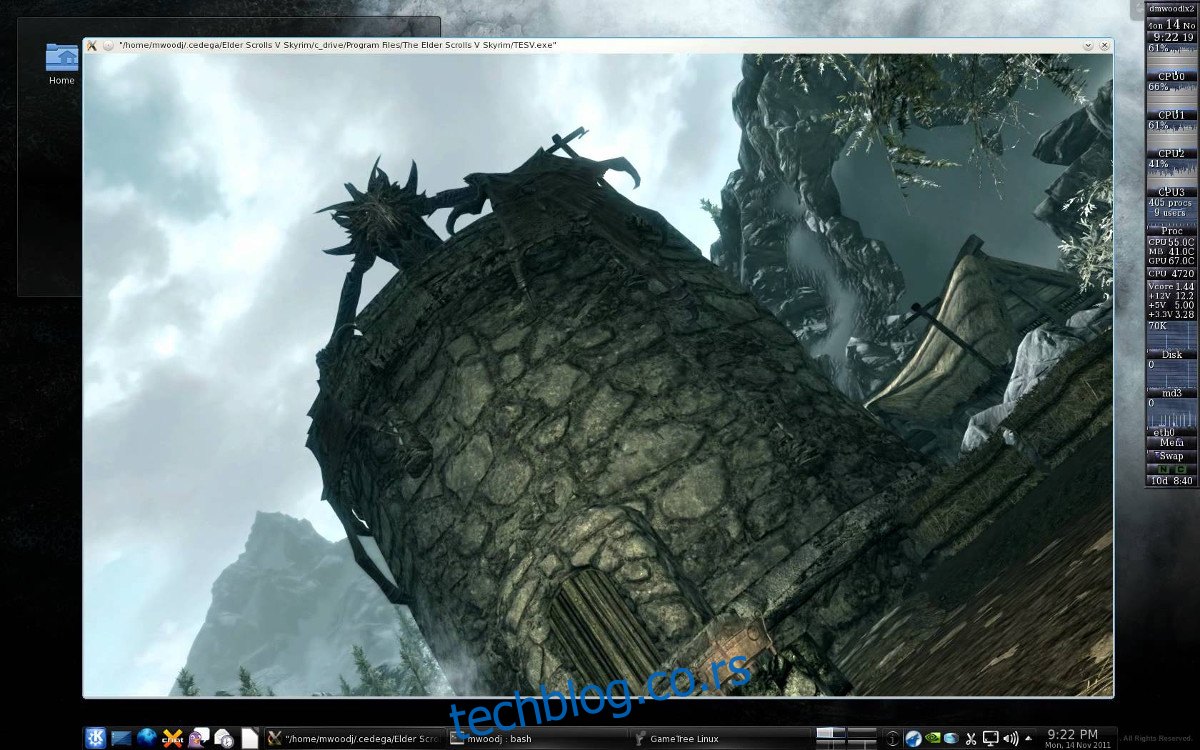
Учинили смо апсолутно све што је било могуће да Скирим ради под Линуком, и углавном ради прилично добро. Ако и даље имате проблема, размислите о инсталацији „ПлаиОнЛинук-а“, он има скрипту која ће аутоматизовати инсталацију Тхе Елдер Сцроллс: Скирим (заједно са другим Виндовс играма) ако наш водич не ради.
ПлаиОнЛинук се налази у већини продавница софтвера за дистрибуцију Линука и репозиторија. Такође је доступан за преузимање преко њихове веб странице.
Срећно тражење!

